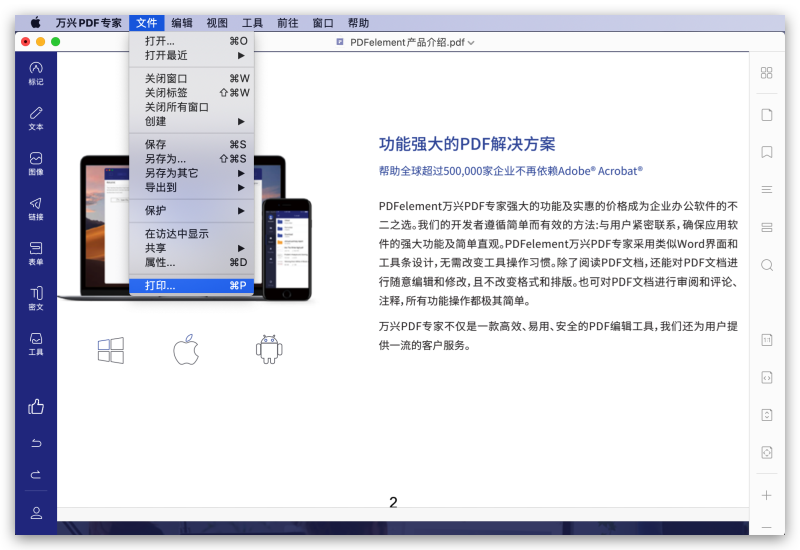无论您是处理图像、文档、指南,还是书籍,建议您将文件转换为PDF格式以便于打印。为什么会这样?因为当您打印出PDF文件时,它不会影响文档的格式或质量。你看到的就是你得到的(与其他格式不同)。这就是为什么像CutePDF Printer这样的工具非常方便的原因。
当你下载CutePDF Printer,您基本上可以用一个简单易用的工具来解决所有打印问题。但是,可惜的是CutePDF Printer没有Mac版本。本文详细介绍了可取代CutePDF Printer在Mac上使用的一款软件——万兴PDF打印PDF文件的步骤。
CutePDF Printer对Windows用户来说绝对是一款好的打印机,但是它不支持Mac。因此,为了在Mac设备上打印PDF文件,Mac用户应该选择一个可以替代CutePDF Printer的工具。能和PDF文件搭配工作的最佳工具之一是万兴PDF,它是由主流开发商WonderShare提供。它是一个完整的PDF工具,可让您轻松快速地阅读、编辑、注释、签名和打印PDF文件。
该软件有一个功能,几乎可以用于您希望在PDF上执行的每个操作。从最初的创作阶段到最后的打印阶段,万兴PDF提供了一切。这就是为什么我们推荐它作为在Mac上打印PDF文件的最佳工具。其主要功能如下:
·美观、简单的界面,易于理解和使用。
·直接从您的计算机系统读取PDF文件并在移动中进行编辑。
·将其他文件格式(如文档、电子表格、演示文稿、图像甚至网页)转换为PDF文件,并根据您的要求编辑输出文件。您可以更改PDF中的可用元素,甚至可以向文件添加文本。
·可使用自定义打印功能(如双面打印)打印PDF文件。
·其他功能包括注释、数字签名和密码保护。
·与Mac(含High Sierra)、Windows、iOS兼容良好。
如何使用Mac版万兴PDF打印PDF
步骤1:在Mac中打开PDF
对于Mac用户,您可以将PDF拖到程序中,或单击“打开文件…”按钮打开要打印的PDF。
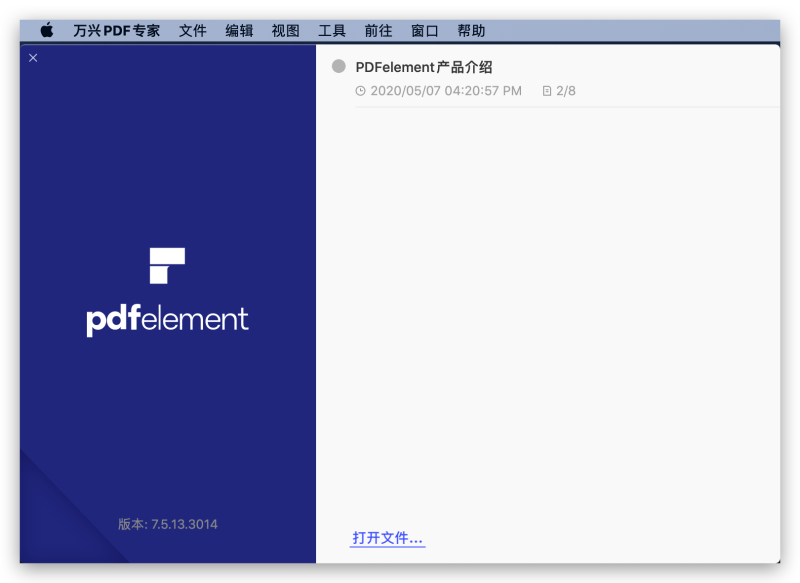
Mac用户可以按住“命令”和“P”按钮打开打印对话框。或者只需单击“文件”>“打印”。然后将打开一个新的打印窗口。
步骤2:设置打印选项并在Mac上打印PDF
万兴PDF将为您提供一个对话框,允许您设置打印首选项。按照所需的要求设置选项(黑白打印或彩色打印、单面或双面等)。确认文档已准备好待打印后,单击“打印”。就是这样!